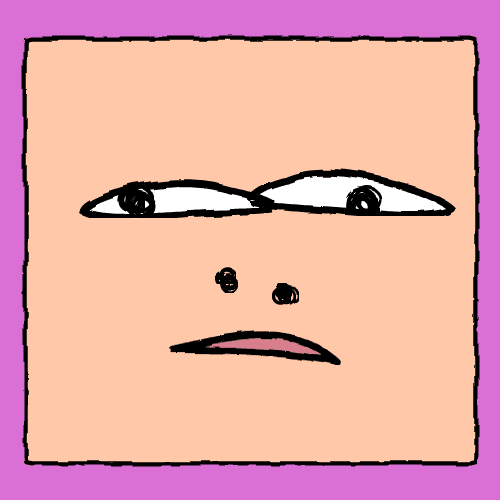数据分析过程中,逻辑函数算是数据分析师必须掌握的,并且有着高频需求。
这些函数学习起来也不难,其中AND、IF、OR、IFERROR这四个必须精通。AND和OR函数一般与IF函数搭配使用,IFERROR函数主要是用来处理错误值,都很重要。
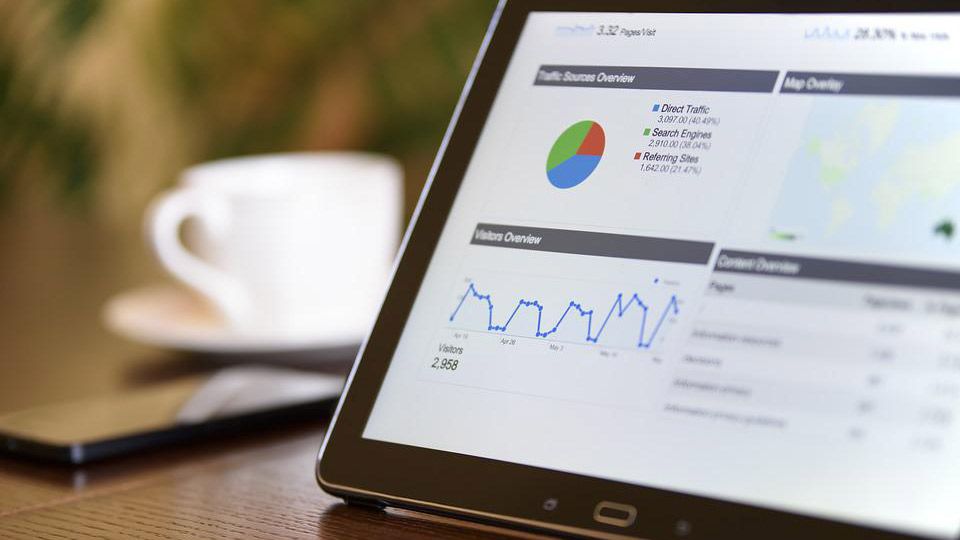
接下来我们就来了解一下在Excel以及搜索式BI分析软件DataFocus中逻辑函数的妙用吧!
IF和AND函数
AND函数一般用于检验参数是否为真。
如果参数全为真,则返回TRUE;如果参数有一个为假,则返回FALSE。
比如AND(1>0,2<5,4>1)则返回为TRUE,AND(1<0,2<5,4>1)则返回为FALSE。
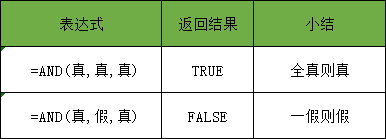
在常用的逻辑判断中IF函数经常和AND,OR连用,用来判断某种条件是否满足。
若满足,则返回一个值;若不满足,则返回另一个值。
具体语法如下:=IF(AND(判断条件1,判断条件2),"判断条件为真的返回值","判断条件为假时的返回值")
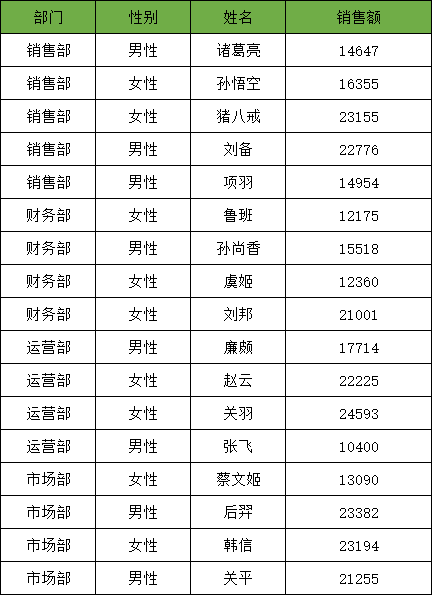
例如销售部的数据分析使用场景下,要判断各个员工是否达成销售额目标,则可以利用公式来分析。
假设判断目标为销售部男性员工,销售额目标值为20000。那么分析逻辑就是,如果员工"性别"为"男性"并且“销售额”大于等于"20000",则返回“是”,否则的话返回“否”。
Excel的公式:=IF(AND(D4="Female",F4>=20000),"是","否")
如果在BI软件中则更方便,DataFocus的公式:if "性别"=“男性" and "销售额">="20000" then “是” else "否" ,这就更像是人类语言的公式。
IF和OR函数
OR函数同样也能检验参数真假。
只不过,在OR函数中,如果有一个对的,函数返回为TRUE;如果参数全为错,则函数返回为FALSE。
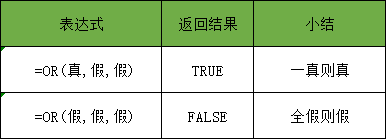
当IF和AND嵌套使用时,只有AND函数中所有条件都满足时才会返回TRUE;而IF和OR连用时,只需要满足OR函数中的一个条件就会返回TRUE。
语法如下:=IF(OR(判断条件1,判断条件2),"判断条件为真的返回值","判断条件为假时的返回值")
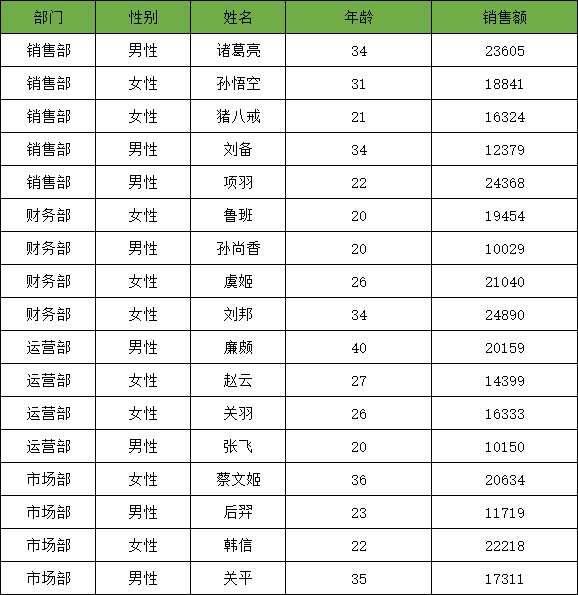
例如查看市场部年龄大于30或者财务部年龄大于30的员工销售额是否达标,则可以使用这样的分析逻辑,如果员工“部门”为”市场部”或者”部门”为“财务部”并且"年龄"为">=30"并且“销售额”大于等于"40000",则返回“是”,否则的话返回“否”。
Excel的公式:=IF(And(OR(A4=市场部,A),"是","否")
在搜索式BI分析工具DataFocus中用到if else公式:if 年龄>=30 or 销售额>=20000 then “是” else "否"
IFS函数
IFS函数可以检查是否满足一个或多个条件,并返回与第一个TRUE条件对应的值。使用IFS函数可以实现对数据的分箱处理,我们举个例子进行说明。
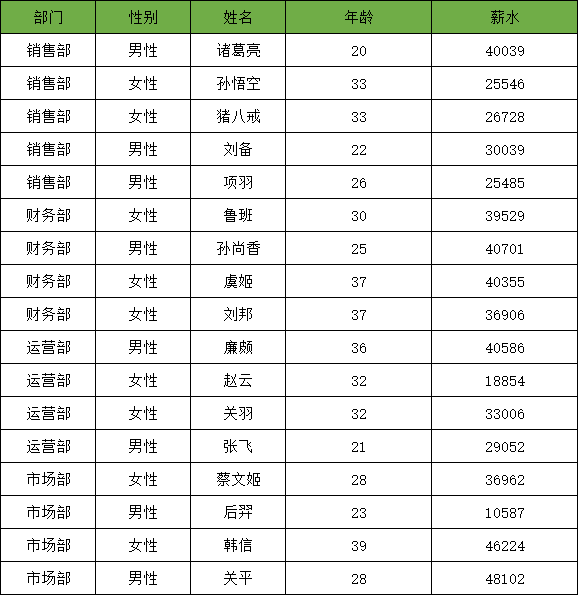
在人力资源部门中,HR想要对员工工资进行分箱处理,以便对员工进行一个归类。假设20000元以下为“低薪”,20000-40000为“中等”,40000以上为“高薪”,而快速实现这个功能我们就可以用到IFS函数。
公式:IFS(F5<=20000,"低薪",AND(F5>20000,F5<=40000),"中等",F5>40000,"高薪")。
在搜索式BI分析工具DataFocus中用到的是if else公式:if 薪水<=20000 then "低薪" else if 薪水>40000 then "高薪" else 中等
IFNA和IFERROR函数
数据中可能会出现各种错误类型,如#DIV/0!、#VALUE!、#N/A、#NUM!、#REF!、#NAME?等等。如果不想要显示出这些错误,那么就可以用到IFNA函数和IFERROR函数。
IFNA函数可以将解析出来的的#N/A进行赋值,即当函数解析为#N/A时,该函数可以指定其返回值;而IFERROR函数可以判断指定的表达式是否有错误,如果有错误,返回指定的值,否则返回表达式本身的值。
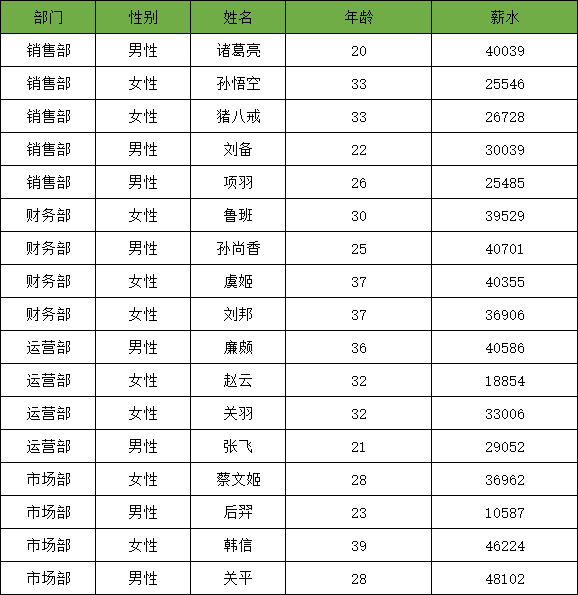
比如在人力资源部门,我们可以通过IFNA函数查找部分员工的工资,当没有该员工信息时,则返回“查无此人”。
公式:IFERROR(VLOOKUP(D4:D9,A4:F19,6,0),"查无此人")。
同样的,我们通过IFERROR函数查找部分员工年龄,当没有该员工信息时,则返回“查无此人”。
公式:IFNA(VLOOKUP(H4:H9,A4:F19,6,0),"查无此人")。
而在搜索式BI分析工具DataFocus中用到的是ifnull和isnull公式,
ifnull:如果值1为null返回值2,否则返回值1
公式为 ifnull(cost, 'unknown')
isnull:如果值为null返回true否则返回false
isnull(null) = true
函数转换为关键字段
其实公式理解透了,运用起来都还挺快的。但还有更快的方式,那就是把公式保存并转换成关键词,需要用到的时候直接搜索关键词就可以数据分析。
而DataFocus就能做到这一点。不论是多长多复杂的公式,保存起来下次直接套用就可以了。
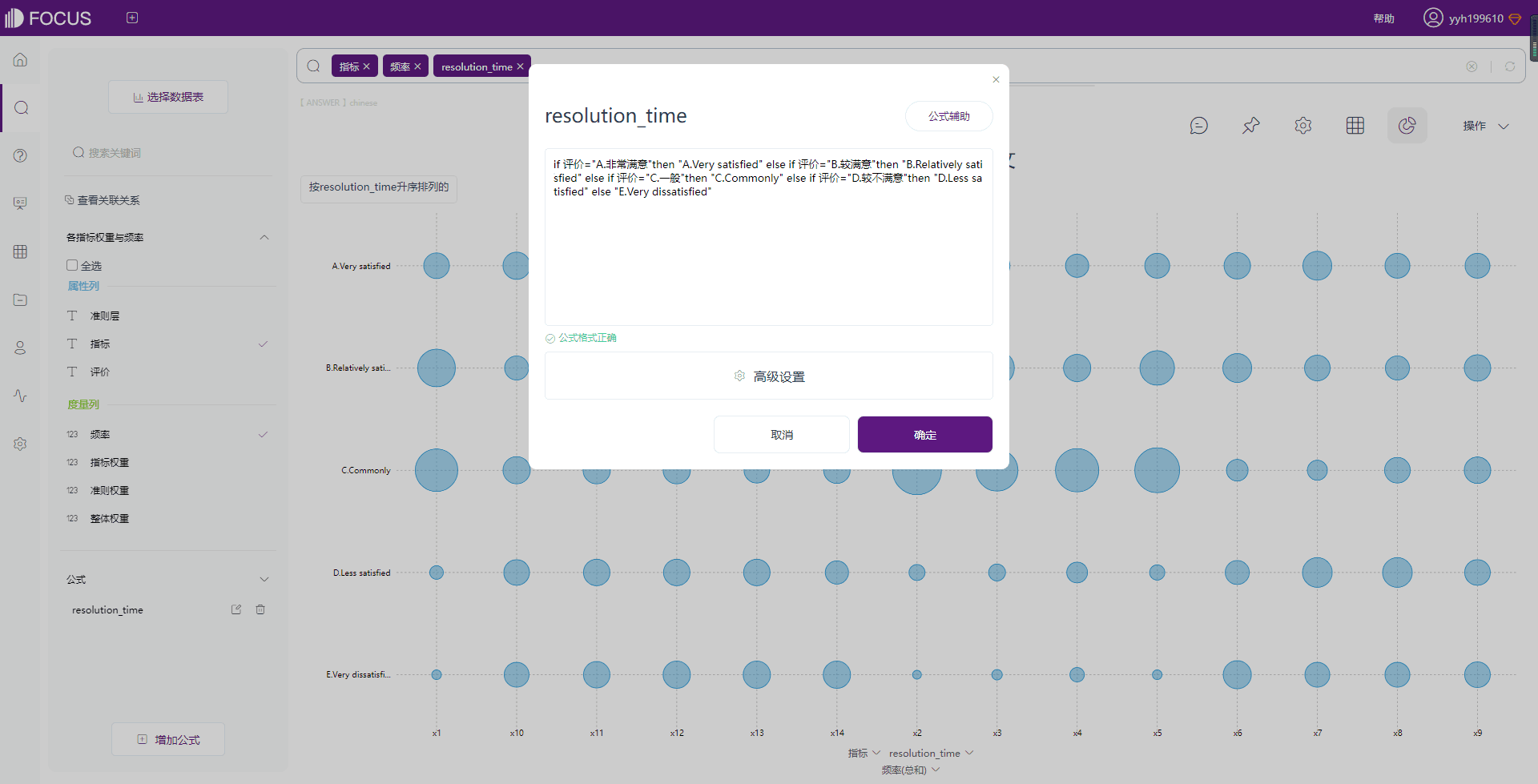
需要分析时,在搜索框一搜保存的关键词,系统就自动以匹配的图表显示。
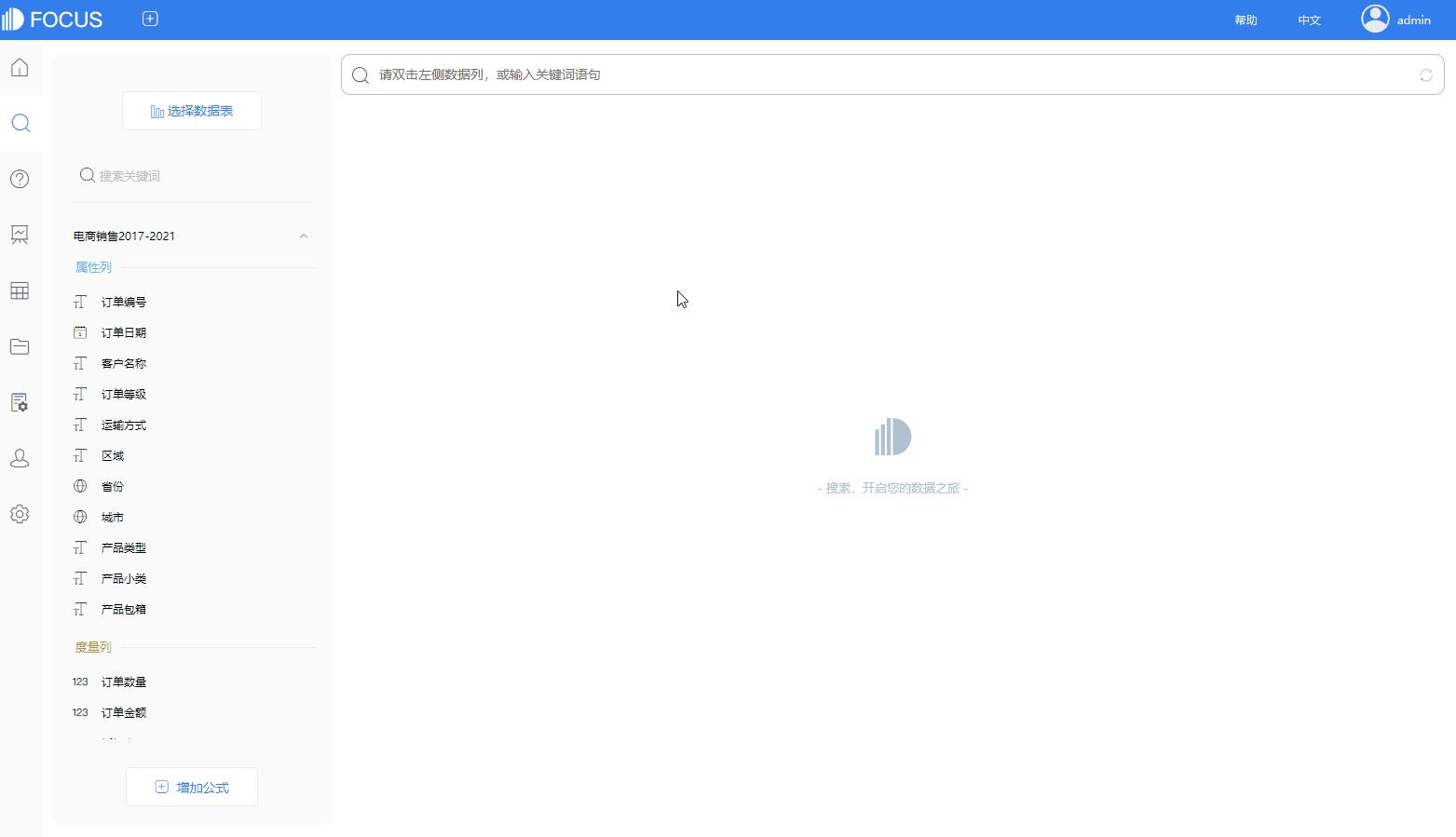
现在新用户注册商业分析师版还可以免费试用14天!据说已经有很多大厂的商业分析精英都在使用。可以点击这里查看~
小结
以上就是Excel中常用的逻辑判断函数以及常见的使用场景,希望对你有所帮助~
觉得内容还不错的话,欢迎点赞、评论、转发哦!